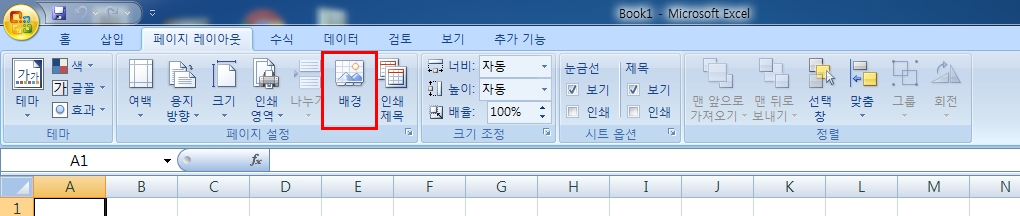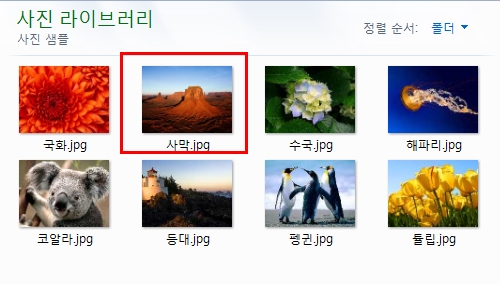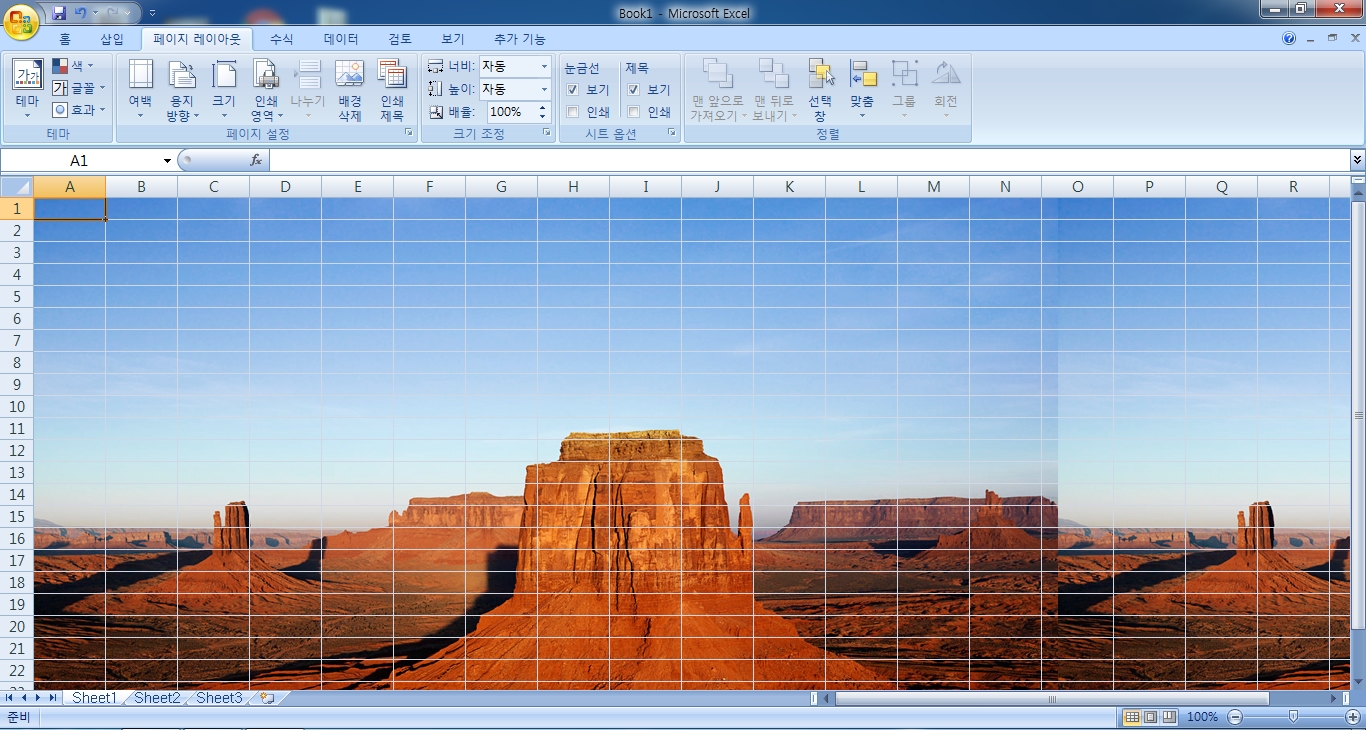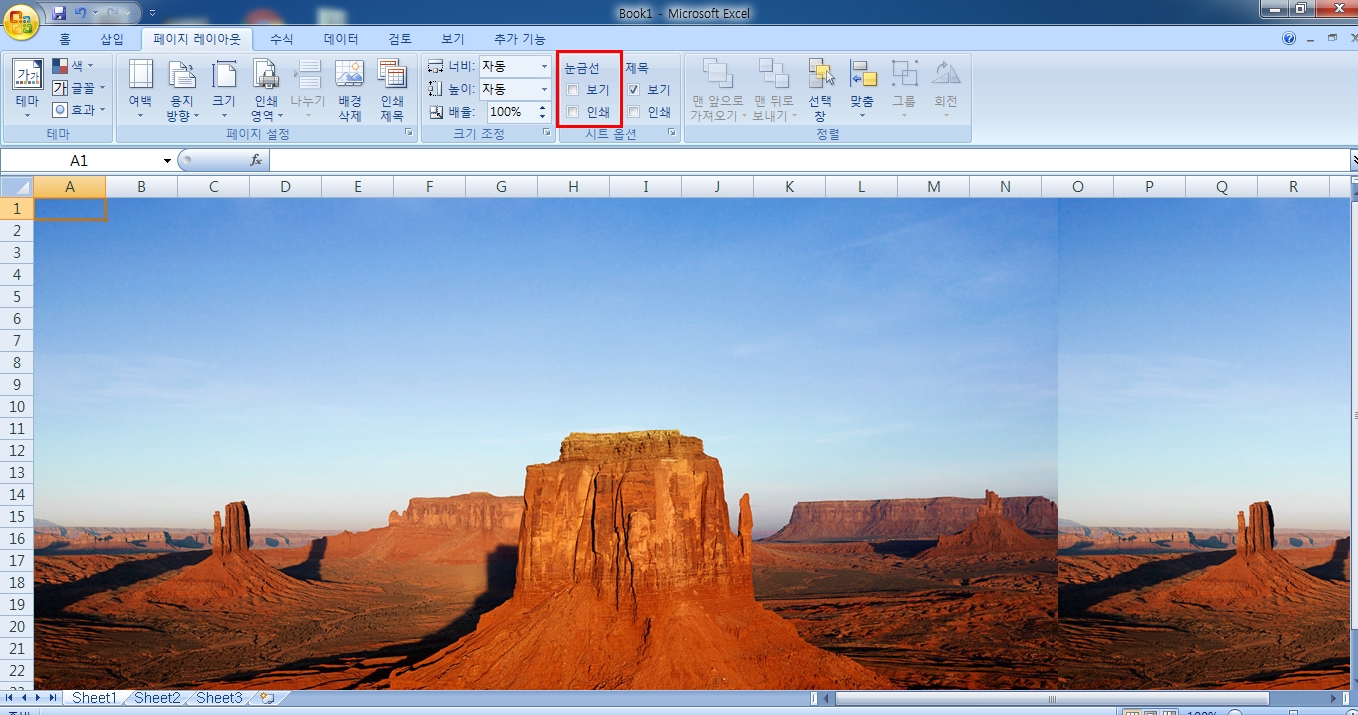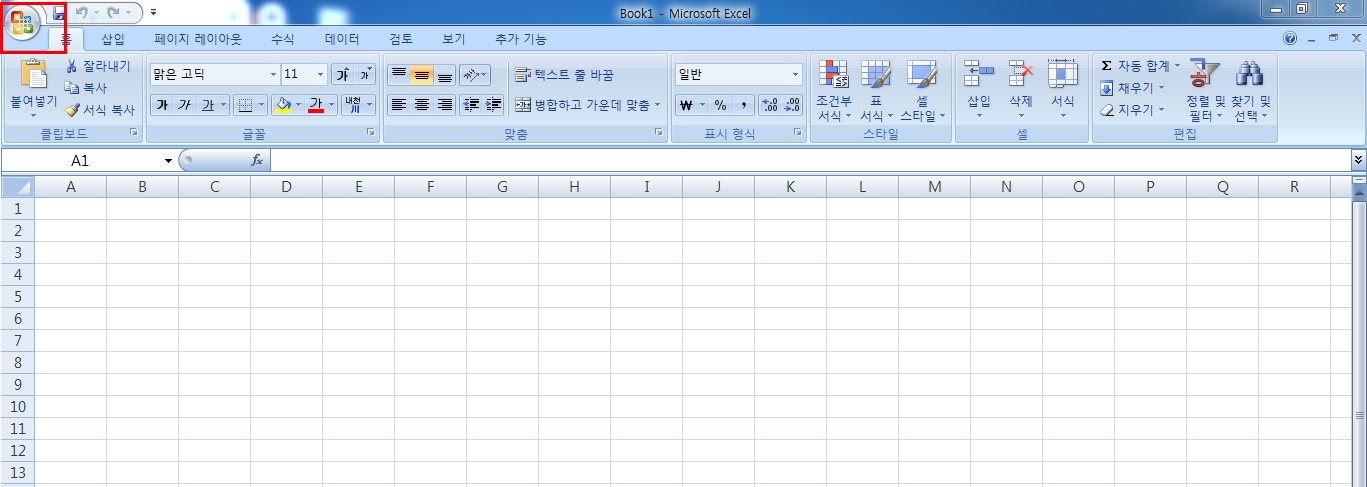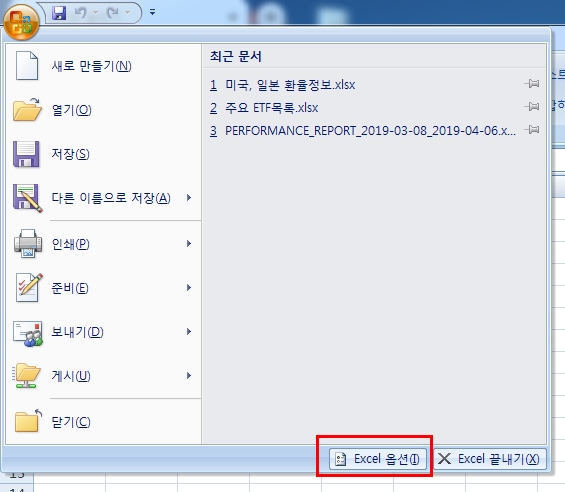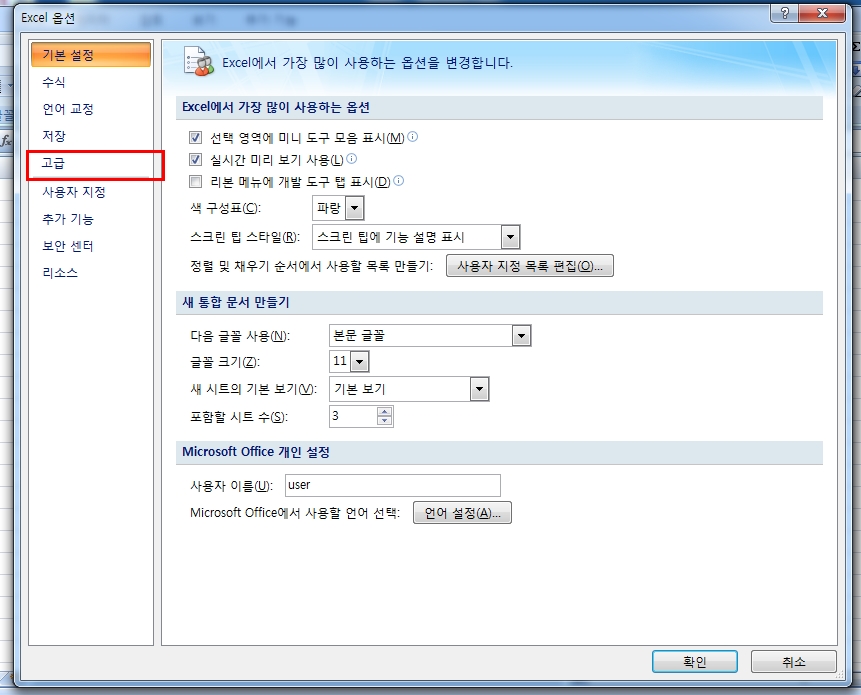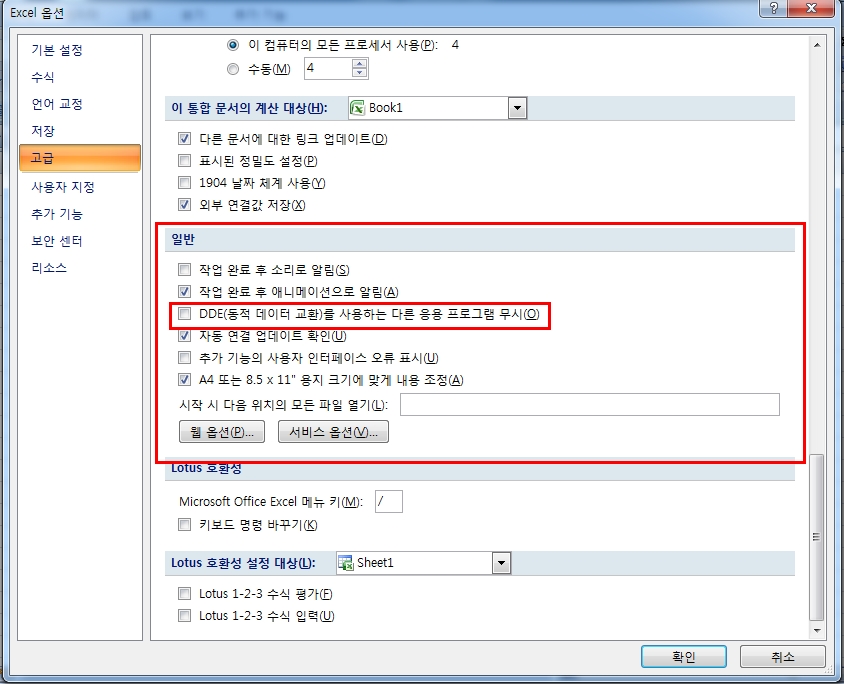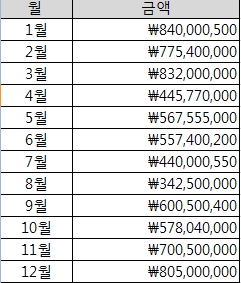
자.. 우리 엑셀 이용하실 때 위와 같은 표 많이들 만드시죠??
금액 단위가 너무 커서 만 원 단위로 쪼개고 싶은데 할 줄 모르시는 분들을 위해
간단한 팁 가져왔습니다.
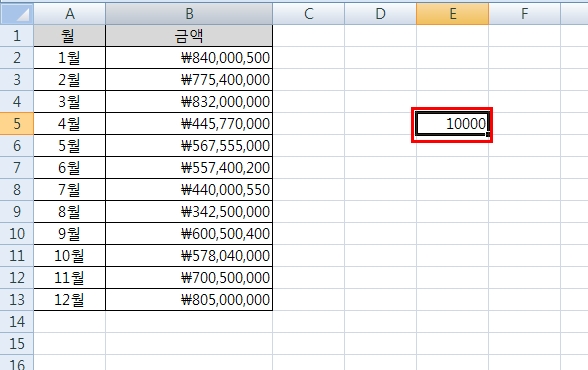
옆에 빈칸에 단위 설정할 금액을 써줍니다.
만 원 단위로 바꿀 거니까 10000을 써주면 되겠죠??
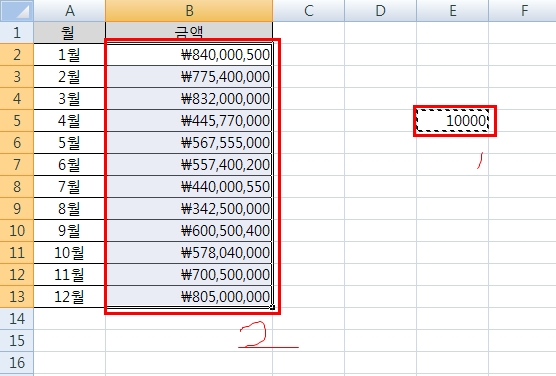
1. crtl + c 를 눌러서 복사를 해줍니다.
2. 단위 설정할 금액을 드래드 한 뒤 마우스 우클릭을 통해 선택창을 뛰웁니다.

마우스 오른쪽 우클릭을 누르시면 네 번째 칸에 선택하여 붙여 넣기가 있습니다.
선택해줍니다.
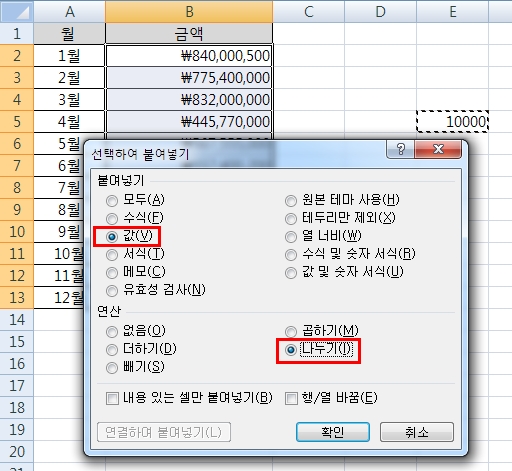
선택하여 붙여넣기 창이 뜨면
붙여 넣기 탭에서 값을 선택해 주시고요.
연산 탭에서 나누기를 선택해줍니다.
최초 10000원으로 드래그 한 선택영역을 나눠준다는 뜻입니다.
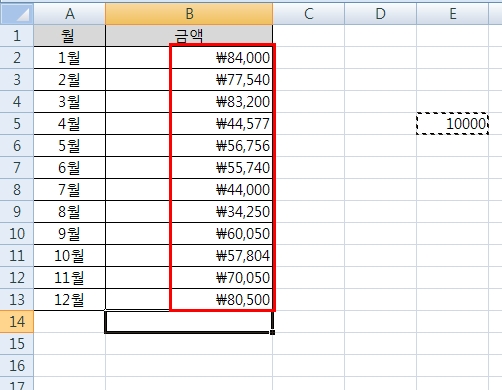
짜잔~!!
뒷자리 3개가 사라졌죠??
이렇게만 놓으면 십만 단위로 보입니다.
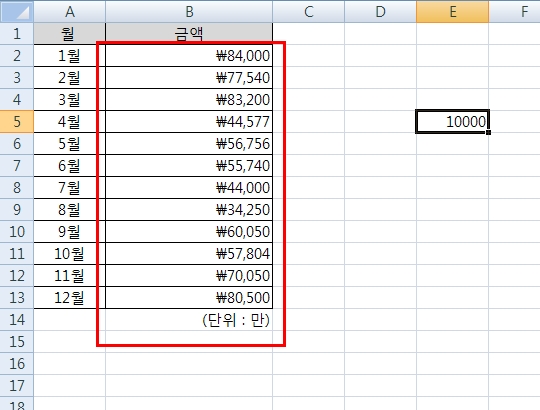
밑에칸에 단위 : 만 원으로 써주거나 취향에 맞춰서 위칸에 넣어주셔도 되고요!!
이렇게 해서 만 원 단위로 설정이 끝났습니다!!
간단하죠??
유용하셨으면 아래 하트 한 번씩 눌러주시면 감사하겠습니다^^
'엑셀 사용 다양한 팁들' 카테고리의 다른 글
| 엑셀 : 저장 안된 파일 복원방법 (0) | 2020.08.03 |
|---|---|
| 엑셀 : 숫자 앞에 0 붙이기 (0) | 2019.04.16 |
| 엑셀 : 창 나누기 / 시트 여러개 띄우기 (0) | 2019.04.15 |
| 엑셀 : 방향키로 화면 이동하기 / 방향키 칸 이동 안될 때 (0) | 2019.04.15 |
| 엑셀 : 워크시트에 배경사진 삽입하기 (0) | 2019.04.15 |
| 엑셀 : 파일이 열리지 않는 문제 해결 (0) | 2019.04.15 |